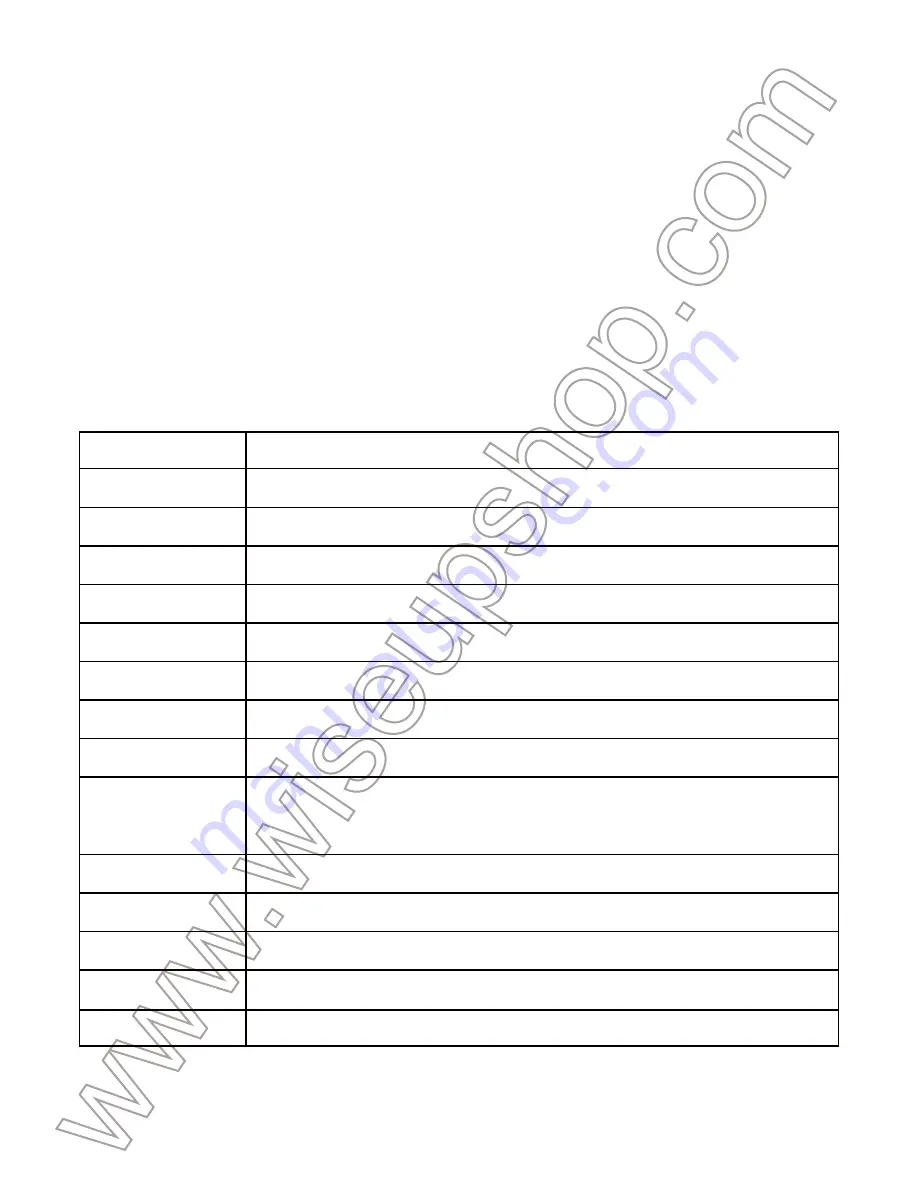
I. Produktübersicht
1. LCD-Anzeige
2. Leistungseingang
3. IR LEDs
4. Kameraobjektiv
5. Batterielebensdaueranzeige
6. Leistungsausgang
II. Was ist in der Box
-1 × Power Bank Kamera
-1 × USB-Kabel
-1 × AC110-230V bis DC5V Netzteil
-1 × 8GB Micro SD Card (bereits in den Micro SD Kartensteckplatz eingebaut)
III. Betrieb
>> Bitte stellen Sie sicher, dass die Power Bank Kamera vollständig aufgeladen ist.
>> Alle Tasten sind unterhalb der Abdeckung auf der rechten Seite der Kamera versteckt. Sie
können es nach unten schieben, um die Tasten zu drücken.
>> Wenn Sie möchten, dass die Kamera 7/24 Stunden arbeitet, schließen Sie sie bitte an eine
Steckdose an, indem Sie das USB-Kabel und das mitgelieferte Netzteil verwenden.
>> Vergewissern Sie sich, dass die 8GB Micro SD-Karte bereits formatiert wurde und sicher in
den SD-Kartensteckplatz der Kamera eingepasst ist. Wenn Sie eine größere Micro SD Karte
verwenden möchten, empfehlen wir Ihnen, SDHC Class 10 Micro SD Karten zu verwenden.
3.1. EINSCHALTEN/AUSSCHALTEN & VIDEO AUFNAHME
3.1.1. Schalten Sie die Kamera ein, indem Sie den Netzschalter 2 Sekunden lang drücken. Das
LCD-Display zeigt das Live-Video an und die Kamera startet die Videoaufnahme.
3.1.2. Drücken Sie einmal die OK-Taste, um die Videoaufnahme zu stoppen. Das LCD-Display
zeigt weiterhin das Live-Video an und die Kamera wechselt in den Standby-Modus.
3.1.3. Drücken Sie erneut die OK-Taste, um die Videoaufnahme fortzusetzen.
3.1.4. Schalten Sie die Kamera aus, indem Sie den Netzschalter 2 Sekunden lang drücken. Die
LCD-Anzeige schaltet sich aus.
[Hinweis]:
1) Die Kamera kann Video für 9 Stunden kontinuierlich auf eine volle Ladung aufnehmen.
2). Video Auflösung: 1920x1080P, 1440x1080P, 1280x720P, 848x480 wählbar
3). Videoformat: AVI
4). Die Loop-Aufnahme wird unterstützt.
5). Die Aufnahme und das Aufladen wird gleichzeitig unterstützt.
3.2 BILDSCHIRMSCHONER
3.2.1. Wenn das LCD-Display das Live-Video anzeigt, können Sie die Up-Taste einmal drück-
en, um die Kamera in den Bildschirmschonermodus zu schalten, und das LCD-Display schaltet
sich in 5 Sekunden aus.
3.2.2 Die LCD-Anzeige schaltet sich wieder ein, indem Sie einmal eine beliebige Taste drück-
en.
3.2.3. Wenn das LCD-Display das Live-Video anzeigt, können Sie die Up-Taste noch einmal
drücken, um den Bildschirmschonermodus zu verlassen. Die LCD-Anzeige wird ständig
beleuchtet.
[Hinweis]:
Die Kamera wird weiterhin aufgenommen, wenn das LCD-Display ausgeschaltet wird.
3.3. EIN/AUS-IR-LEDs einschalten
Wenn das LCD-Display das Live-Video anzeigt, können Sie einmal die Down-Taste drücken,
um die IR-LEDs ein- oder auszuschalten.
[Anmerkung]:
Der IR-Abstand beträgt 3 Meter.
3.4. SPIEL ZURÜCK VIDEO DATEIEN
Wenn das LCD-Display das Live-Video anzeigt und die Kamera im Standby-Modus bleibt,
können Sie die Menütaste zweimal drücken, um auf die Dateien zuzugreifen, die Sie erhalten
haben. Verwenden Sie die Auf- / Ab-Taste, um eine zu wählen, und drücken Sie die OK-Taste,
um sie abzuspielen.
IV. Systemeinstellungen
4.1. Wenn das LCD-Display das Live-Video anzeigt und die Kamera im Standby-Modus bleibt,
können Sie die Menütaste einmal drücken, um die Systemeinstellungsseiten einzugeben.
4.2. Verwenden Sie die Auf- / Ab-Taste, um die Funktionen auszuwählen, und drücken Sie
einmal die Taste OK, um die Seite aufzurufen und Ihre Einstellung zu bestätigen.
4.3 Sie können die Power-Taste drücken, um die Systemeinstellung zu beenden, wenn alle
V. Video-Datei-Uploads
5.1. Mit einem Kartenleser
Schritt 1: Schalten Sie die Kamera aus, entfernen Sie die Micro SD-Karte und legen Sie sie in
einen Kartenleser ein.
Schritt 2: Setzen Sie den Kartenleser in einen PC-Computer USB-Port ein.
Schritt 3: Die Micro SD-Karte wird als Wechseldatenträger erkannt.
Schritt 4: Auf alle Dateien kann im Laufwerk zugegriffen werden.
5.2. Verwenden des USB-Kabels
Schritt 1: Schalten Sie die Kamera aus und schließen Sie sie mit dem USB-Kabel an eine
Steckdose an.
Schritt 2: Das LCD-Display zeigt Mass Storage und PC-Kamera, bitte wählen Sie die erste und
drücken Sie die OK-Taste.
Schritt 3: Die Micro SD-Karte wird als Wechseldatenträger erkannt.
Schritt 4: Auf alle Dateien kann im Laufwerk zugegriffen werden.
VI. Aufladen
6.1. Schalten Sie die Kamera aus und schließen Sie sie mit einem USB-Kabel und Netzadapter
an eine Steckdose an.
6.2. Es dauert 7 Stunden, um eine volle Ladung zu erhalten.
6.3. Wenn die Kamera vollständig aufgeladen ist, bleiben die 4 blauen Kontrollleuchten auf-
leuchten.
Funktion
Auflösung
1920x1080P, 1440x1080P, 1280x720P, 848x480 wählbar
Ein- / Ausschalten der Loop-Aufnahme und wählen Sie die gewünschte Dateilänge
Ein- /Ausschalten der Bewegungserkennung
Audio-Aufnahme während des Videoaufzeichnungsvorgangs ein- / ausschalten
Ein- /Ausschaltdatum und Zeitstempel auf dem Videomaterial
Die aktuelle Uhrzeit einstellen
Schaltet den Bildschirmschoner ein / aus und wählt die Zeit des Bildschirmschoners
Ein- /Ausschalten des Tastentons
Löschen Sie die neueste Datei oder alle Dateien auf der Micro SD Karte
Ein- und Ausschalten der IR-LEDs
Sie die Micro SD Karte
Zurücksetzen der Kamera auf die Standarde
Sehen Sie sich die Version der Kamera an
Loop Recording
Bewegungserkennung
Audio aufnehmen
Aufnahmedatum
Zeit / Datum
Bildschirmschoner
Beep Sound
Sprache
Nachtlichter
Format Formatieren
Standardeinstellung
Version
Löschen
Bedienungsanleitung
Wählen Sie aus Englisch, vereinfachtes Chinesisch, traditionelles Chinesisch,
Japanisch, Koreanisch, Deutsch, Französisch, Italienisch, Spanisch und Russisch






















